Tento tutoriál obsahuje pokyny k opravě následující chyby fialové obrazovky smrti při instalaci VMWare ESXi na hostitele VirtualBoxu „VMWare ESXi NMI IPI: Panic required by other PCPU“.
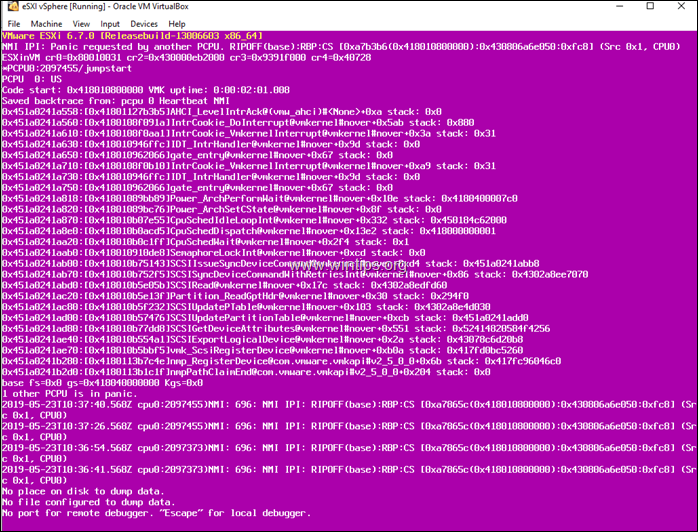
Jak vyřešit VMWare ESXi PSOD Error: NMI IPI: Panic požadované jiným PCPU" při instalaci ESXi na VisrtualBox.
Metoda 1. Změňte nastavení čipové sady VM na ICH9.
1. Otevřete nastavení počítače ESXI VM.
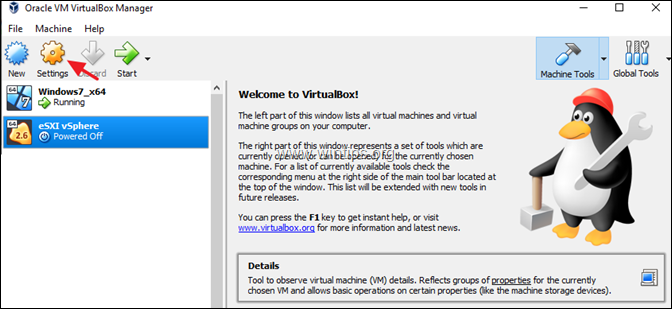
2. Vybrat Systém vlevo a na Základní deska možnosti vybrat.
- Čipová sada: ICH9
- Ukazovátko: PS/2 myš
3. Až budete hotovi, klikněte OK.
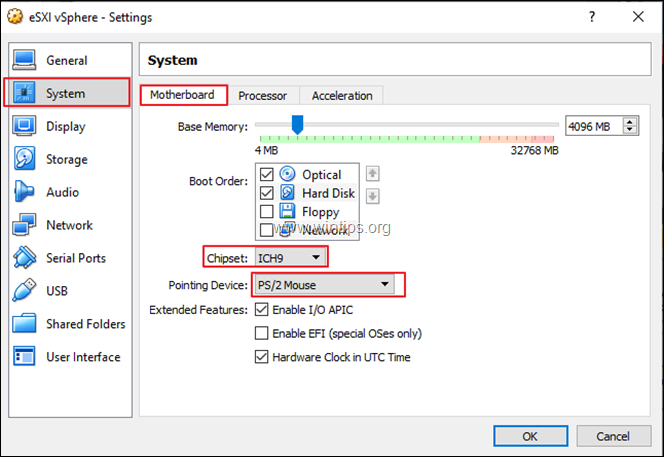
4. Spusťte počítač VM a zkuste nainstalovat ESXi. Pokud se zobrazí stejná chyba PSOD, použijte pokyny v metodě 2 níže.
Metoda 2 Změňte virtuální disk na řadič IDE (místo SATA)
1. Otevřete nastavení počítače ESXI VM.
![image_thumb[13][4] image_thumb[13][4]](/f/61bf8c04474a4e2b603f74bd7f989789.png)
2. Klikněte Úložný prostor nalevo.
3. Na IDE řadiče, klikněte na Přidejte pevný disk symbol.
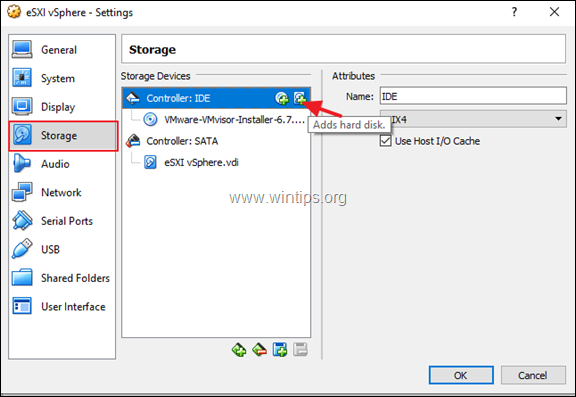
4. Klikněte Vyberte stávající diska poté vyberte a otevřeno a Virtuální disk ESXi (soubor .VDI).
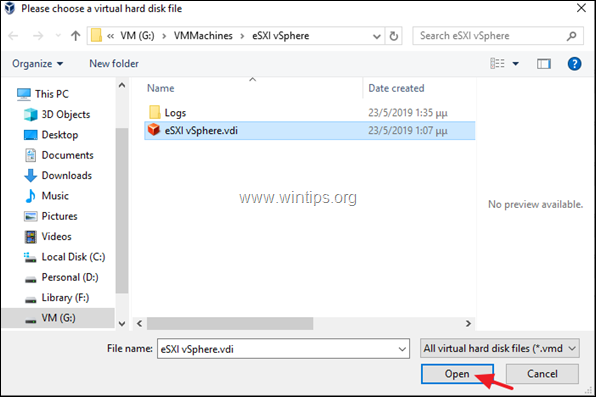
5. Poté vyberte SATA ovladač a klepněte na Odstranit knoflík.
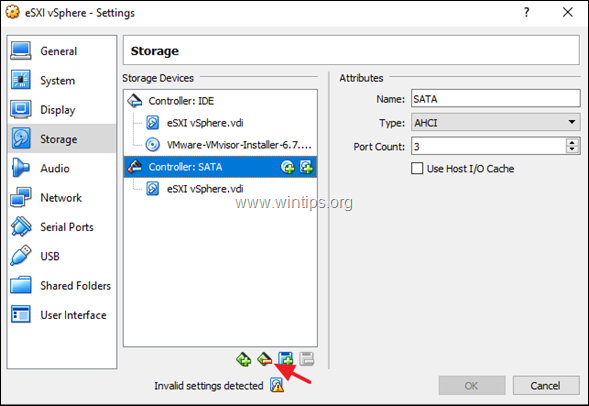
6. Klikněte OK zavřete nastavení virtuálního počítače.
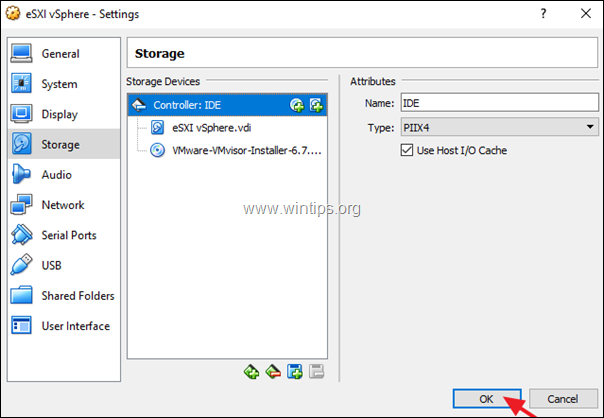
7. Nakonec klikněte Start a pokračujte v instalaci ESXi vSphere Hypervisor na virtuální počítač. *
* Poznámka: Pokud instalační program VMware ESXi znovu selže, postupujte podle podrobných pokynů, jak nakonfigurovat počítač VM pro ESXi z tohoto průvodce.
![image_thumb[30] image_thumb[30]](/f/aca4486cadaa24e98a3ea6854a78836a.png)
A je to!
Dejte mi vědět, zda vám tento průvodce pomohl, a zanechte svůj komentář o své zkušenosti. Lajkujte a sdílejte tento návod, abyste pomohli ostatním.